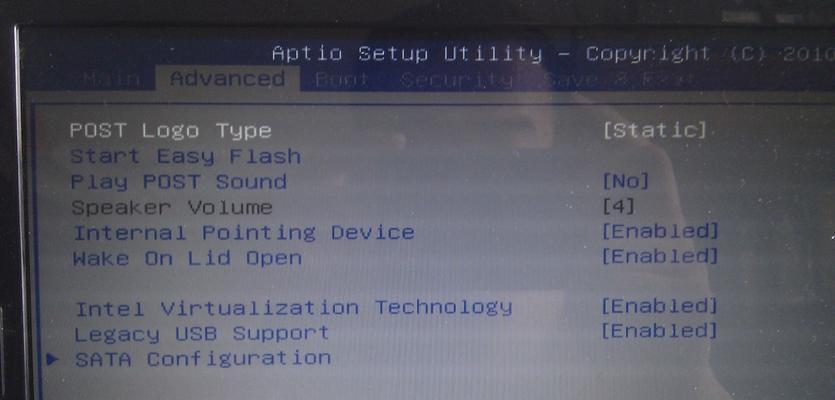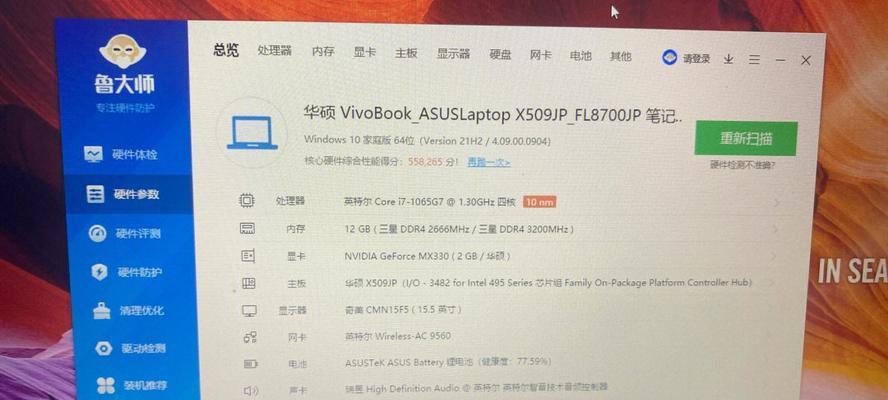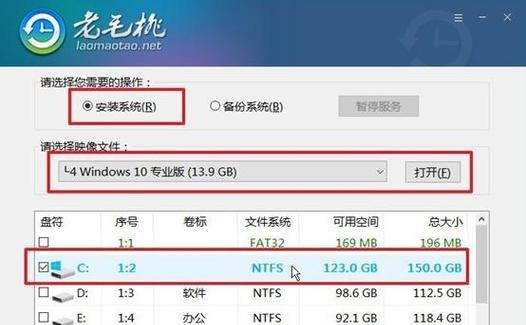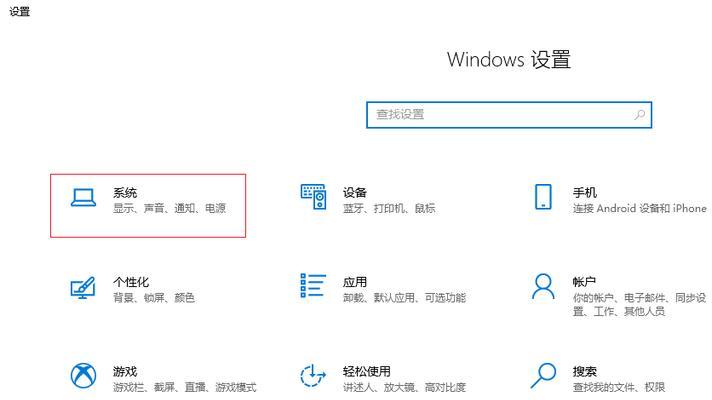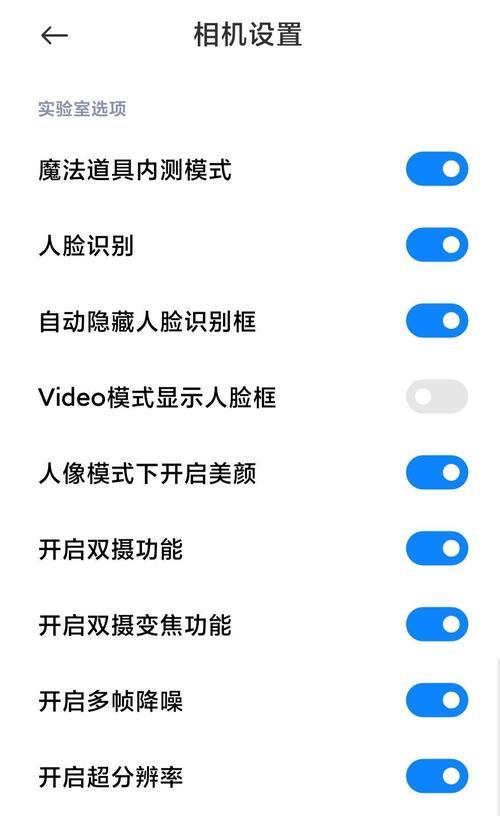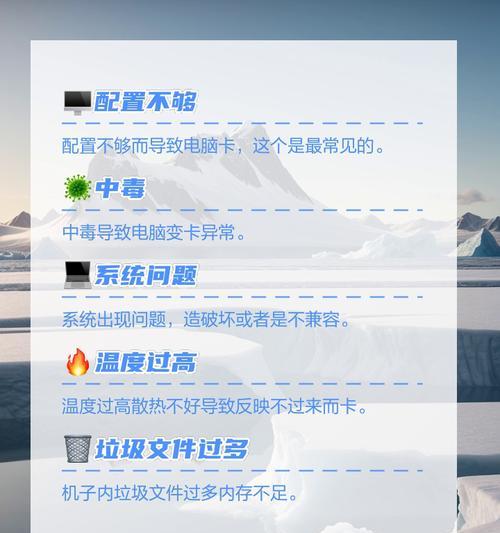如今,电脑已成为我们生活中不可或缺的一部分,无论是工作还是娱乐,都能发挥巨大作用。对于购买或使用华硕电脑的朋友们来说,了解如何查看电脑配置是十分必要的。它可以帮助我们更好地利用电脑性能,也能为故障排查提供重要信息。具体应该如何操作呢?
一、通过系统信息查看配置
1.1使用系统自带的“系统信息”功能
华硕电脑与大多数Windows系统电脑一样,可以通过“系统信息”快速查看基础配置信息。以下是详细步骤:
1.在电脑左下角的搜索栏中输入"系统信息"。
2.在搜索结果中,点击“系统信息”或者“msinfo32.exe”。
1.2查看详细硬件信息
若需查看更详尽的硬件配置信息,可以使用以下步骤:
1.在“系统信息”窗口中,依次点击“组件”→“问题报告和解决方案”。
2.在右侧会显示更多关于硬件和软件的详细信息。
二、利用第三方软件详细查看配置
2.1使用CPU-Z
CPU-Z是一款免费且小巧的系统信息工具,它能提供非常详细的硬件信息。
1.下载并安装CPU-Z软件。
2.打开软件后,可以在“处理器”标签下看到CPU的详细信息,在“内存”标签下查看内存大小和类型,在“主板”标签下获取主板品牌和型号。
2.2使用GPU-Z
对于显卡信息查看,GPU-Z是最佳选择。
1.类似于CPU-Z,下载并安装GPU-Z。
2.打开软件后,你可以在“设备”标签下看到显卡的所有详细信息。
三、通过华硕电脑专用工具
华硕电脑还提供了专用工具来查看详细配置信息,如“AISuite”软件。
1.在华硕官网或电脑安装盘中找到并安装“AISuite”软件。
2.安装后,打开“AISuite”。
3.在软件中通常会有一个硬件信息或系统信息的选项,点击后可以看到华硕电脑的详细配置。
四、查看电脑背面或底部标签信息
对于一些硬件信息,如硬盘大小、内存插槽可用性等,也可以直接查看电脑背面或底部的标签来获得。
五、常见问题解答
5.1为什么需要查看电脑配置?
了解电脑配置可以帮助用户根据硬件性能进行适当的软件安装与运行,避免因配置不够而导致软件运行缓慢甚至崩溃。同时,在升级配件或故障排查时,这些信息非常关键。
5.2是否所有的配置信息都能通过软件查看?
大部分硬件信息都可以通过上述方法查看,但某些特殊型号的硬件或定制组件可能需要查看制造商提供的具体文档。
5.3查看电脑配置时可能会遇到什么问题?
有时候,系统信息可能会显示错误或不完整的信息,这可能是由于驱动程序未更新或系统信息工具本身的限制。此时,可以尝试更新驱动程序或使用其他工具进行验证。
六、与建议
在选择查看电脑配置的方法时,推荐先利用系统自带工具获得基础信息,然后根据需要使用第三方软件获取更详细的数据。对于华硕品牌电脑,专门的AISuite软件也是很好的选项。通过这些手段,您将可以全面了解自己电脑的配置详情,为电脑的使用、维护和升级提供可靠参考。